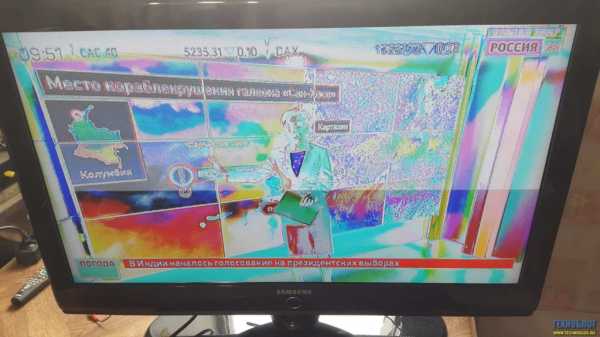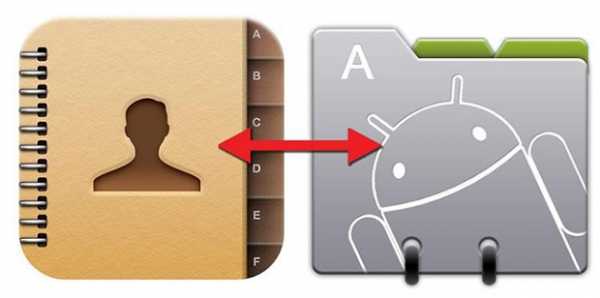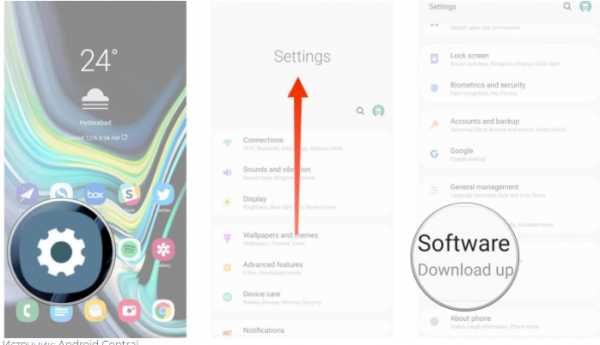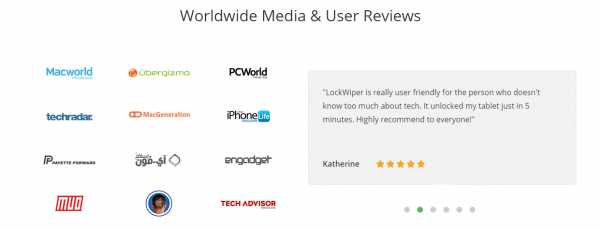Как на телевизоре самсунг включить таймер сна
где он находится и как его установить
Многих владельцев современных девайсов интересует, как поставить таймер на телевизоре Самсунг. Эта удобная функция позволяет устройству автоматически включаться и отключаться. С ее помощью вы не пропустите важную передачу или трансляцию, вам не придется искать пульт перед сном, чтобы выключить прибор. А еще настроенный таким образом экран может служить отличным будильником.
Как установить таймер на выключение телевизора Самсунг
Правильно установленный таймер поможет запланировать просмотр кино или программы, просыпаться под музыку или с голосом ведущего утренних новостей, засыпать под любимый сериал. Большинство современных телевизоров оснащены данной функцией. Для установки временных отметок необходимо убедиться, что на устройстве правильно настроено время. Для этого:
- нажмите на кнопку «Меню» на пульте;
- зайдите в раздел «Настройки»;
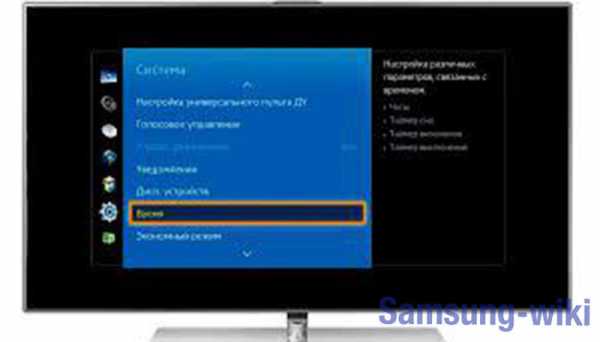
- выберите строку «Время».
Посмотрите, правильно ли настроены часы на экране, поправьте их при необходимости. Если телек подключен к сети, часы должны автоматически настроится. Неправильные настройки могут привести к неожиданным последствиям, в том числе и к внезапным включениям или отключениям, и уж тогда выспаться под любимые программы у вас уже не получится.
Таймер на пульте Самсунг
Вернитесь на экран настройки времени и выберите строку «Таймер». Задайте время для запуска, отключения или перехода в спящий режим. Здесь можно также настроить канал, который будет включен автоматически. Рекомендуем также установить громкость, чтобы в момент, когда загорится экран, никто не был напуган.

Временной период для перехода в спящий режим ‒ от 30 до 180 минут. Эта функция удобна для тех, кто привык засыпать под телевизионные программы.
Возможные проблемы с таймером
При установленном режиме запуска и отключения возможно самопроизвольное включение ‒ это может напугать неподготовленных домашних. Главная сложность, возникающая в таком случае ‒ сбитые часы на устройстве. Отсрочка включения привязывается не к актуальному, а к установленному на телевизоре времени, поэтому при неожиданном включении или отключении телевизора проверьте настройки времени. Также не забывайте менять настройки часов при переводе времени. Исключение ‒ устройства, подключенные к сети интернет, их время синхронизируется через сеть.
Как установить таймер сна на вашем телефоне
Слушать музыку в постели - один из самых распространенных способов расслабиться для большинства людей. Это действие может помочь нам легко заснуть среди других преимуществ. Однако, когда мы слушаем музыку перед сном и в конце концов засыпаем, у нас нет возможности отключить текущую музыку в телефоне. В связи с этим наблюдается тенденция к разрядке аккумулятора нашего телефона. При этом рекомендуется установить таймер сна.Вы должны установить конкретное время, и телефон не будет играть всю ночь. В мобильных телефонах, как и в телевизорах, есть функция таймера сна. Для этого все, что вам нужно сделать, это установить определенные временные рамки и время остановки, чтобы любые медиафайлы, воспроизводимые на вашем устройстве, автоматически прекращали воспроизведение.
Как установить таймер сна на вашем телефоне
Установить таймер сна для iPhoneУстановить таймер сна для Android
Установить таймер сна для iPhone
Для пользователей iPhone, вот подробное руководство о том, как вы можете легко установить таймер сна на iPhone.
- Сначала откройте на iPhone приложение «Часы».
- Затем нажмите значок «Таймер», который находится в нижнем углу экрана.
- Установите продолжительность таймера и установите «Когда таймер заканчивается» на «Остановить воспроизведение».
- Нажмите «Установить», а затем нажмите «Пуск», чтобы запустить таймер.
По истечении таймера песня, которая воспроизводится на вашем устройстве, автоматически отключится. Кроме того, ваше устройство также будет заблокировано, чтобы избежать разрядки аккумулятора.
Установка таймера сна для Android
Между тем, пользователям Android не о чем беспокоиться, поскольку вы также можете установить таймер на своем устройстве Android, когда это необходимо. Хотя для этого нет встроенного устройства, вы все равно можете загрузить сторонние приложения, чтобы установить таймер сна на Android.
Таймер сна
Это приложение позволяет останавливать воспроизведение музыки, когда таймер останавливается. Это также работает с YouTube, Spotify, Google Play Music и Tunein Radio. Этот инструмент способен хорошо предотвратить разряд аккумулятора.Если вы хотите продлить таймер, просто встряхните телефон, и он будет увеличен. Вот как это можно использовать.
- Установите приложение на свой телефон и затем запустите его.
- Установите таймер с помощью круглого значка и просто нажмите кнопку «Пуск».
- Когда время истечет, это приложение переведет ваше устройство в спящий режим и перестанет воспроизводить вашу музыку.
Супер простой таймер сна
Эта программа также позволяет выключать музыку всякий раз, когда таймер останавливается.Фактически, вы можете использовать это решение при прослушивании аудиокниг и подкастов. Ниже вы можете прочитать о том, как его использовать.
- Загрузите приложение на свое устройство и запустите его.
- Выберите приложение, которое вы хотите приостановить, когда таймер остановится. Возможно, вы можете выбрать YouTube, Google Play Music, VLC и другие.
- Наконец, вы можете установить, как долго таймер будет работать. Нажмите кнопку «Установить таймер сна», чтобы начать.
Заключение
Это лучшие способы установки таймера для устройств Android и iOS.Утром больше нет разряженных батареек. Просто следуйте подробному руководству, приведенному выше.
Рейтинг: 4.3 / 5 (на основе рейтингов 87) Спасибо за вашу оценку!
.Как установить индивидуальное время сна или заставки на Amazon Fire TV или Stick без рута
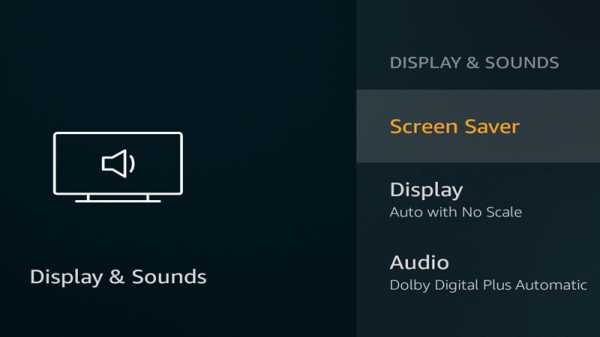
В то время как Amazon Fire TV и Fire TV Stick позволяют вам выбрать никогда, 5, 10 или 15 минут для таймера заставки , в настройках устройства некуда менять таймер сна. Это установлено на 20 минут независимо от того, как настроена заставка. Несмотря на то, что этого нет в интерфейсе, на самом деле можно установить собственный таймер сна, собственный таймер заставки или вообще отключить их.Это руководство покажет вам, как это сделать.
Раньше я писал руководства по этим темам, но были обнаружены новые методы, которые не требуют рутирования устройства. Спасибо mattgyver83, ftvlover, шефам1975 и Y314K за их исследования и открытия по этому вопросу.
Числовые значения, которые вы используете в этом руководстве, указаны в миллисекундах. Значение сна по умолчанию - 1200000, что составляет 20 минут. Значение заставки по умолчанию - 300000, что составляет 5 минут. Если вы выберете «никогда» в настройках заставки Fire TV, таймер заставки будет установлен на 2147460000, что составляет около 24 дней.Установка значения 0 не отключает заставку, но похоже, что она помогает отключить таймер сна, однако может быть лучше просто использовать очень большое значение, как это делает Amazon, чтобы отключить заставку.
Таймер сна начинает отсчет сразу после того, как устройство переходит в режим ожидания, а не с момента запуска заставки. Таким образом, установка 5-минутного таймера заставки и 10-минутного таймера сна приведет к тому, что устройство перейдет в спящий режим через 5 минут после запуска заставки.
Руководство
- Подключитесь к устройству Fire TV через ADB.Если вы не знаете, как это сделать, следуйте этому руководству.
- Чтобы установить собственный таймер сна запустите команду:
adb shell settings put secure sleep_timeout 123456789Чтобы установить собственный таймер заставки запустите команду:
adb shell settings put system screen_off_timeout 123456789(Не забудьте изменить 123456789 на значение в миллисекундах, которое вы хотите установить. Используйте 0 и 2147460000 для отключения таймера сна и заставки соответственно.)
- [ДОПОЛНИТЕЛЬНО] Чтобы увидеть текущее значение таймера и убедиться, что введенное вами значение было правильно сохранено, запустите эта команда для таймера сна :
настройки оболочки adb получают безопасный sleep_timeoutИ эта команда для таймера заставки :
настройки оболочки adb получают system screen_off_timeout - Если вы нашли это руководство полезным, подумайте о поддержке AFTVnews на Patreon .
ПоделитьсяTweetShare + 1
.Как отключить эффект мыльной оперы на телевизорах Samsung 2018 - Руководство по настройке телевизоров Samsung: что включить, отключить и настроить
Как отключить эффект мыльной оперы на телевизорах Samsung 2018 года
Если вам понравилось, как телевизор выглядел в магазине, но теперь картинка отталкивает - возможно, она похожа на серию дней нашей жизни - тогда вы пала жертвой страшного "эффекта мыльной оперы". Из-за методов интерполяции движения, разработанных для сглаживания быстро движущегося контента с низкой частотой кадров, результат редко бывает желательным.В телевизорах Samsung это называется Auto Motion Plus, и его легко отключить.
1. Откройте дополнительные настройки. Как и ползунки для регулировки цвета и яркости, настройки для отключения Auto Motion Plus находятся в меню «Настройки изображения» в разделе «Дополнительные настройки».
2. Перейдите в меню Auto Motion Plus. Чтобы отключить эффект мыльной оперы, отключите или настройте функцию Auto Motion Plus. По умолчанию установлено значение «Авто», поэтому либо выключите его (чтобы полностью отключить), либо отрегулируйте размытие и уменьшение дрожания по своему вкусу, используя ползунки в меню ниже.
3. Уменьшите размытие и уменьшение размытия. Если вы выбрали индивидуальную настройку Auto Motion Plus, вы начнете с подавления размытия и подавления дрожания.
Уменьшение размытия предназначено для уменьшения размытия, которое происходит при перемещении быстро движущихся объектов по экрану с низкой частотой кадров, повышения частоты кадров путем оценки того, какое изображение будет между двумя кадрами контента, и добавления промежуточных кадров . Это самый большой нарушитель в эффекте мыльной оперы, поэтому сначала верните этот слайдер.
Judder Reduction - другой нарушитель. Он разработан для уменьшения искажений, которые могут возникнуть при отображении контента с частотой 24 Гц (например, кинофильма) на дисплеях с более высокой частотой кадров. Это приводит к небольшому заиканию, которое Judder Reduction стремится исправить. Как и в случае с уменьшением размытия, если вы все еще видите эффект мыльной оперы, уменьшите его или выключите.
4. Отключите LED Clear Motion. Последняя уловка производителей телевизоров для «исправления» вашего изображения - это управление мерцанием подсветки.Включив эту функцию, вы значительно уменьшите общую яркость дисплея, включив и выключив его миганием - метод, предназначенный для имитации более высокой частоты кадров. Если есть сомнения, его можно безопасно отключить.
.